
Spotify предлагает функцию прослушивания в автономном режиме, которая позволяет подписчикам загружать песни, альбомы, плейлисты и другой контент на свои устройства для прослушивания без подключения к Интернету или в режиме полета. Эта функция особенно полезна, если вы хотите наслаждаться музыкой во время путешествия, в районах с плохим покрытием сети или просто для экономии использования мобильных данных.
Слушать Spotify офлайн, вам понадобится активный Spotify Премиум-подписка на Spotify и достаточно места на вашем устройстве для загрузки желаемого контента. Для тех, кто хочет наслаждаться музыкой офлайн без Spotify Премиум-подписка, есть несколько надежных решений, доступных всем. Теперь посмотрим как слушать Spotify офлайн на Android с Премиум-аккаунтом или без него!
Содержание Руководство Часть 1. 2 способа слушать Spotify Офлайн на Android без PremiumЧасть 2. Слушайте Spotify Оффлайн на Android с ПремиумомЧасть 3. Резюме
Обязательно, бесплатно Spotify владельцы учетных записей прекрасно осведомлены о том, что загрузка Spotify песни прямо из приложения, и доступ к ним в автономном режиме невозможен. Тем более, Spotify дорожки защищены DRM защита, поэтому воспроизвести их на любом устройстве, которое вам нравится, невозможно, поскольку есть только авторизованные устройства, на которых вы можете воспроизводить эти песни. Но на самом деле беспокоиться по этому поводу нечего.
В этом разделе мы поможем вам научиться слушать Spotify в автономном режиме на Android с помощью профессионального программного приложения под названием DumpMedia Spotify Music Converter которые могут выполнять процедуру удаления DRM, а также преобразование и загрузку Spotify песни.
Команда DumpMedia Spotify Music Converter поддерживает преобразование Spotify песни в гибкие форматы, такие как MP3 и FLAC, сохраняя при этом теги ID3 и метаданные песен. Таким образом, вы можете сохранить названия, названия альбомов, обложки и многое другое.
Вы также можете воспользоваться некоторыми другими расширенными функциями, такими как настраиваемые настройки и простая загрузка песен для обработки (с помощью функции перетаскивания). Кроме того, приложение является многоязычным. В настоящее время он доступен на 3 языках, и команда продолжает улучшаться, добавляя новые.
Приложение работает на Windows и компьютеры Mac, поэтому совместимость не будет проблемой для пользователей. Кроме того, как только вы получите платную версию этого профессионального приложения, вы даже сможете воспользоваться политикой возврата средств в течение месяца.
Конечно, это приложение имеет простые функции, что делает его очень эффективным в использовании. Вам нужно преобразовать песни в такие форматы, как MP3 через это DumpMedia Spotify Music Converter как часть инструкции по прослушиванию Spotify в автономном режиме в процессе Android. Ознакомьтесь с процедурой ниже.
Шаг #1. Посетите официальный сайт DumpMedia чтобы увидеть список вещей, необходимых для установки приложения на ваш компьютер. После того, как вы выполните все это, вы можете начать установку приложения на свой компьютер. Запустите его позже.
Бесплатная загрузка Бесплатная загрузка
Шаг #2. Оказавшись на главной странице приложения, нажмите «Открыть Spotify веб-плеер», чтобы увидеть Spotify страница авторизации. Обязательно укажите правильные данные, чтобы продолжить вход. После этого выберите и выберите Spotify песни, которые вам нравится конвертировать. Поскольку это приложение поддерживает пакетное преобразование, при необходимости вы можете обработать несколько песен. После процесса выбора удерживайте песни и перетащите их на зеленую кнопку боковой панели, которую вы сразу увидите на экране.

Шаг #3. Теперь вы можете настроить параметры вывода. Убедитесь, что вы указали выходной формат и выходную папку, которую хотите использовать. Есть и другие параметры, которые вы можете изменить, если хотите.

Шаг #4. Как только вы нажмете кнопку «Конвертировать», которая находится в нижней части экрана, DumpMedia Spotify Music Converter запустит процесс преобразования, а также процедуру удаления DRM. Приложение работает в 10 раз быстрее, чем другие приложения, поэтому следует ожидать, что выходные файлы будут готовы всего за несколько минут.

После выполнения всех упомянутых шагов и ожидания в течение нескольких минут файлы без DRM будут доступны на вашем компьютере. Как слушать Spotify оффлайн на Android без Premium? Поскольку они сейчас без защиты DRM, теперь вы можете перемещать файлы или передавать их на любое устройство или медиаплеер, который вам нравится. Вы также можете хранить песни навсегда на своем ПК, любом гаджете или на внешних накопителях, таких как USB.
Чтобы сделать вышеперечисленное, вам просто нужно, чтобы ваше Android-устройство было подключено к компьютеру с помощью USB-кабеля. Просто найдите преобразованные песни и перетащите их в любую из папок вашего Android-устройства, чтобы синхронизировать песни.
Помимо использования профессионального инструмента, такого как DumpMedia Spotify Music Converter как ответ на вопрос «как слушать Spotify оффлайн на Android?» вопрос, вы также можете попробовать другие методы, например, использовать взломанную версию Spotify приложение в качестве альтернативы. Чтобы попробовать это, вы можете выполнить следующие шаги.
Шаг #1. Обязательно удалите оригинал Spotify приложение на вашем устройстве Android в первую очередь. После этого перейдите в раздел «Настройки» и включите меню «Разрешить неизвестный источник».
Шаг #2. Скачайте взломанную версию Spotify приложение онлайн. Откройте его после завершения загрузки.
Шаг #3. Теперь вы можете просто войти в свой бесплатный Spotify учетную запись, чтобы продолжить, а затем начать загрузку Spotify плейлисты и песни, которые вам нравятся.
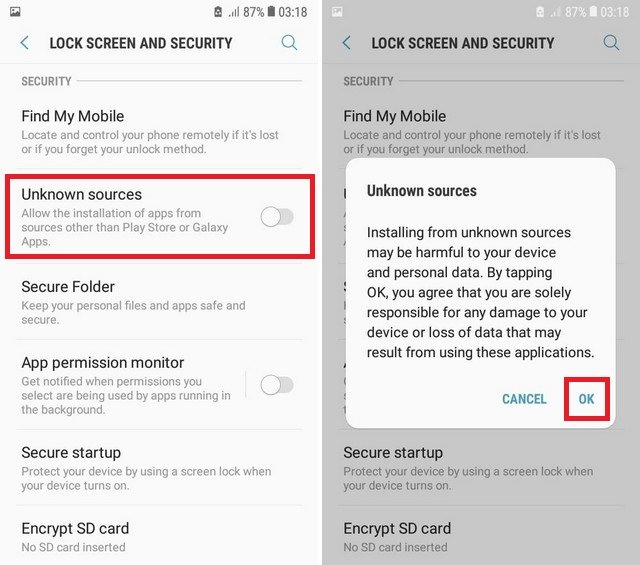
Теперь, когда вы уже узнали о процедуре преобразования Spotify песни, которые вам нравятся, как часть «как слушать Spotify офлайн на Android», если вы свободный пользователь Spotify владелец учетной записи, мы также поделимся всем процессом, если у вас есть премиум-аккаунт, когда вы переходите ко второй части.
Вы должны принять к сведению, что в качестве Премиум Spotify владелец учетной записи, у вас есть возможность слушать песни, загруженные под вашей учетной записью, в автономном режиме. Помните, что те, которые вы загрузили под своей учетной записью Premium, будут храниться до тех пор, пока вы подписаны на выбранный вами план, и вы будете в сети не реже одного раза в 30 дней.
Кроме того, вы можете загрузить до 10,000 5 песен на XNUMX используемых вами устройств. Итак, если вы только что подписались на премиум-план и не знаете, как слушать Spotify в автономном режиме на Android вы можете выполнить шаги, которые мы опишем в следующих текстах.
Шаг #1. Ваше устройство Android должно быть подключено к Интернету. Войдите в свою премиум-учетную запись, а затем просто просмотрите песни или плейлисты, которые вы хотите загрузить.
Шаг #2. Вы сразу увидите кнопку «Загрузить» в верхней части плейлиста, который вы выбрали для загрузки. Вам просто нужно переключить ползунок, чтобы начать процесс загрузки. Подождите несколько минут, пока песни не загрузятся полностью.
Шаг #3. После завершения процесса загрузки вы можете просто настроить автономный режим на «включено», перейдя в «Настройки», а затем выбрав «Воспроизведение», прежде чем нажать ползунок рядом с кнопкой «Автономно». Отключите подключение для передачи данных и просто транслируйте песни, которые вы скачали, в автономном режиме.
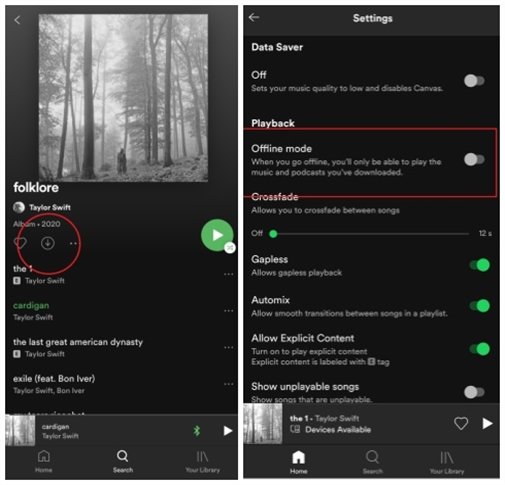
Так просто, вы можете иметь Spotify песни, которые вам нравятся, транслировались в автономном режиме с вашим премиум-планом.
Наконец-то вы научились слушать Spotify оффлайн на Android, независимо от того, используете ли вы бесплатную или премиум-версию Spotify владелец счета. На самом деле, если вы премиум Spotify пользователь, который хочет отменить свой план подписки или избавиться от других ограничений, существующих, когда речь идет о потоковой передаче в автономном режиме, вы можете просто положиться на использование таких приложений, как DumpMedia Spotify Music Converter чтобы загрузить треки, которые вы хотите транслировать в автономном режиме и сохранить навсегда.
Помимо возможности скачать Spotify песни, вы также можете пользоваться другими функциями, которые в настоящее время предлагает приложение. Это правда, что взломанные или взломанные версии бесплатны для использования и иногда удобны, но все же существуют риски, связанные с их использованием. Поэтому, чтобы быть в безопасности, всегда убедитесь, что вы используете надежные и надежные приложения.
